
উইন্ডোজ 10 এ আপনার নিজস্ব নিরাপদ নেটওয়ার্ক নির্মাণ করা হ্যামাকি সফ্টওয়্যারের ধন্যবাদ। যাইহোক, এই আবেদন সঙ্গে কাজ করার আগে, ভাল হিসাবে এটি অপারেটিং সিস্টেম হিসেবে, আপনি যে সংযুক্ত থাকাকালীন কোনো অভাবিত সমস্যা ও ত্রুটি ঘটেছে কনফিগার করতে হয়। সঠিক কনফিগারেশন না শুধুমাত্র কোন সমস্যা ছাড়াই একটি নেটওয়ার্ক তৈরি করার, কিন্তু স্থানীয় নেটওয়ার্কের বাইরে অন্য কম্পিউটারের সাথে এটি দেখতে অনুমতি দেবে।
ধাপ 1: ভার্চুয়াল অ্যাডাপ্টারের পরামিতি সম্পাদনা করা
হামাকি ইনস্টল করার পরপরই, একটি নতুন ভার্চুয়াল নেটওয়ার্ক অ্যাডাপ্টারটি ওএসে যোগ করা হয়, যা তার নিজস্ব ভিপিএন তৈরি করতে হবে। প্রথমত, আমরা তার পরামিতি মনোযোগ পরিশোধ প্রস্তাব দিচ্ছি, যদি প্রয়োজন হয় উইন্ডোজ পাতাটা মেনু মাধ্যমে তাদের সম্পাদনা করুন।
- "স্টার্ট" খুলুন এবং একটি গিয়ারের আকারে একটি বিশেষ আইকনে ক্লিক করে "প্যারামিটার" এ যান।
- প্রদর্শিত উইন্ডোতে, "নেটওয়ার্ক এবং ইন্টারনেট" বিভাগটি নির্বাচন করুন।
- প্রথম বিভাগে "নেটওয়ার্ক সেটিংস পরিবর্তন করা হচ্ছে", "অ্যাডাপ্টার সেটিংস সেটিংস" সারিতে ক্লিক করুন।
- নতুন "নেটওয়ার্ক সংযোগ" উইন্ডো খুলবে। এখানে, হ্যামাকি খুঁজুন, পিসিএম আইকনে ক্লিক করুন এবং প্রসঙ্গ মেনুতে "বৈশিষ্ট্যাবলী" নির্বাচন করুন।
- বৈশিষ্ট্য মেনু প্রদর্শিত হবে, যেখানে "IP সংস্করণ 4 (টিসিপি / IPv4- র)" মার্কার চিহ্নিত করতে, এবং তারপর সক্রিয় বোতাম "প্রোপার্টি" ক্লিক করুন।
- অবিলম্বে অতিরিক্ত পরামিতি যান।
- প্রধান গেটওয়ে 25.0.0.1 থাকে তাহলে এটা সরিয়ে দিন।
- তারপরে, স্বয়ংক্রিয় ইন্টারফেস মেট্রিক অ্যাসাইনমেন্ট বাতিল করুন এবং এটি "10" মানটি সেট করুন।
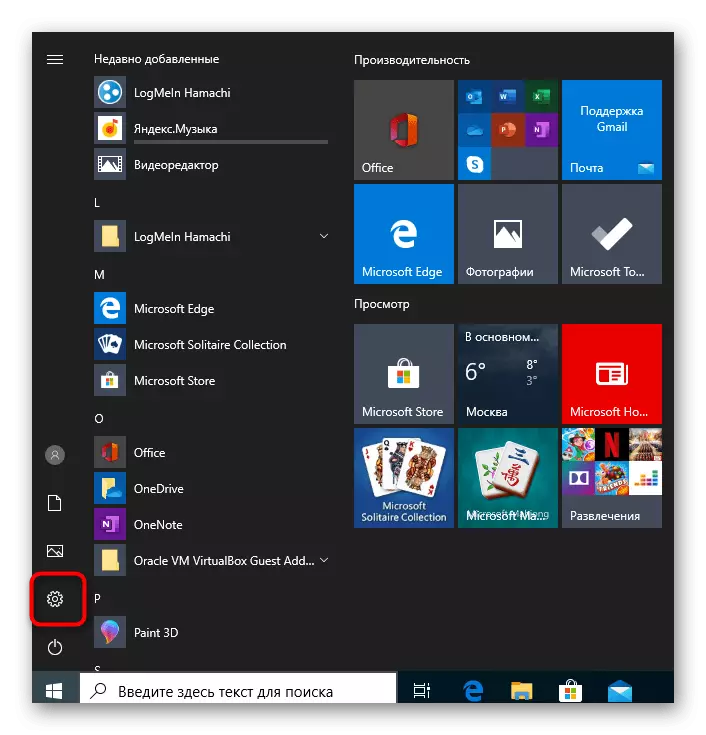

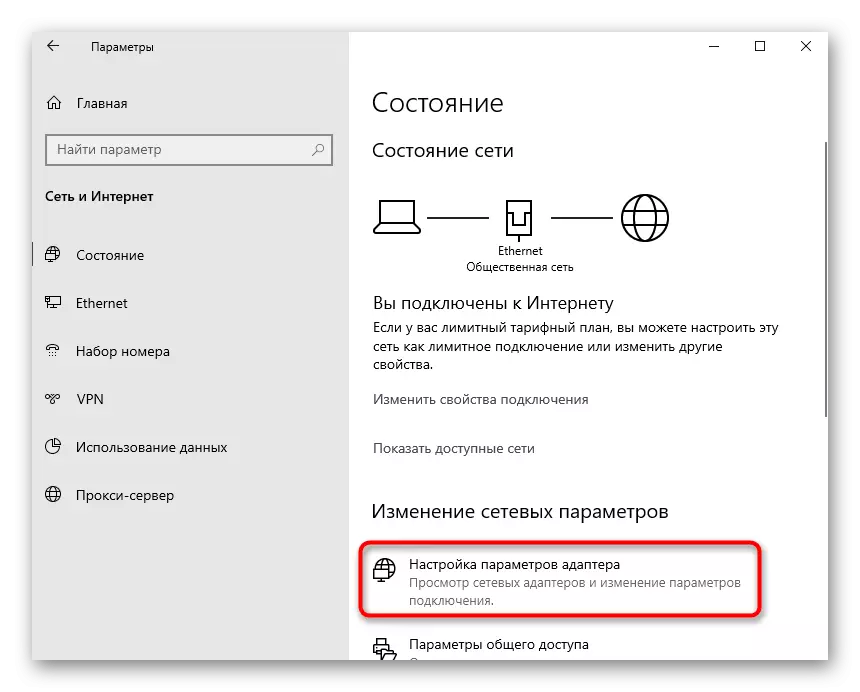

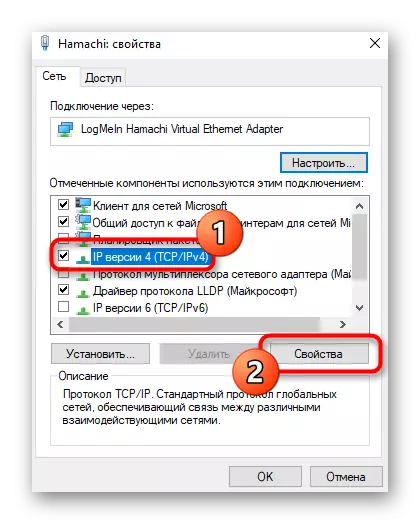



ভার্চুয়াল অ্যাডাপ্টারের এই কনফিগারেশন সম্পূর্ণ। এখন, যখন আপনার নেটওয়ার্ক তৈরি, সেখানে সংযোগ সংক্রমণ সঙ্গে কোন অসুবিধা হওয়া উচিত। পরবর্তী, আপনি এটা এত করতে যে সংকেত তৃতীয় পক্ষের হস্তক্ষেপ করে না এবং অপারেটিং এজেন্ট, যা যখন নিম্নলিখিত পদক্ষেপগুলি বিশ্লেষণ আলোচনা করা হবে পাতাটা প্রয়োজন।
পদক্ষেপ 2: ফায়ারওয়ালের জন্য একটি ব্যতিক্রম যোগ করা হচ্ছে
উইন্ডোজ 10 ফায়ারওয়াল সবসময় ভিপিএন সংযোগ সরবরাহকারী বিভিন্ন প্রোগ্রামের কর্মে সঠিকভাবে সাড়া দেয় না। হামাকি সন্দেহভাজন হয়ে উঠতে পারেন, যার ফলে সফ্টওয়্যারের কোনও কার্যকলাপে একটি ফায়ারওয়াল অবরুদ্ধ করা হবে। যেমন পরিস্থিতিতে উত্থান এড়ানোর জন্য, আমরা আপনাকে ব্যতিক্রমগুলির তালিকাতে একটি অ্যাপ্লিকেশন যোগ করার পরামর্শ দিই, যা ঘটছে:
- "প্যারামিটার" মেনুতে ফিরে যান।
- এই সময় এখানে "আপডেট এবং নিরাপত্তা" নির্বাচন করুন।
- বাম প্যানেলের মাধ্যমে, "উইন্ডোজ সিকিউরিটি" এ যান।
- "ফায়ারওয়াল এবং নেটওয়ার্ক সুরক্ষা" সারিতে বাম মাউস বোতাম টিপুন।
- "ফায়ারওয়াল অ্যাপ্লিকেশন দিয়ে অপারেশন করার অনুমতি দিন" এ ক্লিক করুন।
- "অনুমোদিত প্রোগ্রাম" উইন্ডোতে আপনাকে "পরিবর্তন প্যারামিটার" বোতামে ক্লিক করতে হবে।
- তারপরে, "অন্যান্য অ্যাপ্লিকেশনগুলিকে অনুমতি দিন" বোতামটি সক্রিয় করা হয়েছে, যা আমাদের এখন দরকার।
- অ্যাপ্লিকেশন উইন্ডোতে যোগ করুন, একটি স্ট্যান্ডার্ড কন্ডাক্টরের মাধ্যমে পর্যালোচনাটিতে যান।
- হামাকি ইনস্টল করা হয়েছে এমন অবস্থানটি খুলুন এবং তারপরে প্রোগ্রামটি চালু করার জন্য দায়ী এক্সিকিউটেবল ফাইলটি নির্বাচন করুন।
- টেবিলে যোগ করার পরে, আইটেমগুলি ব্যক্তিগত এবং পাবলিক নেটওয়ার্কগুলির জন্য চেক করুন চেকবক্স এবং পরিবর্তনগুলি সংরক্ষণ করুন।

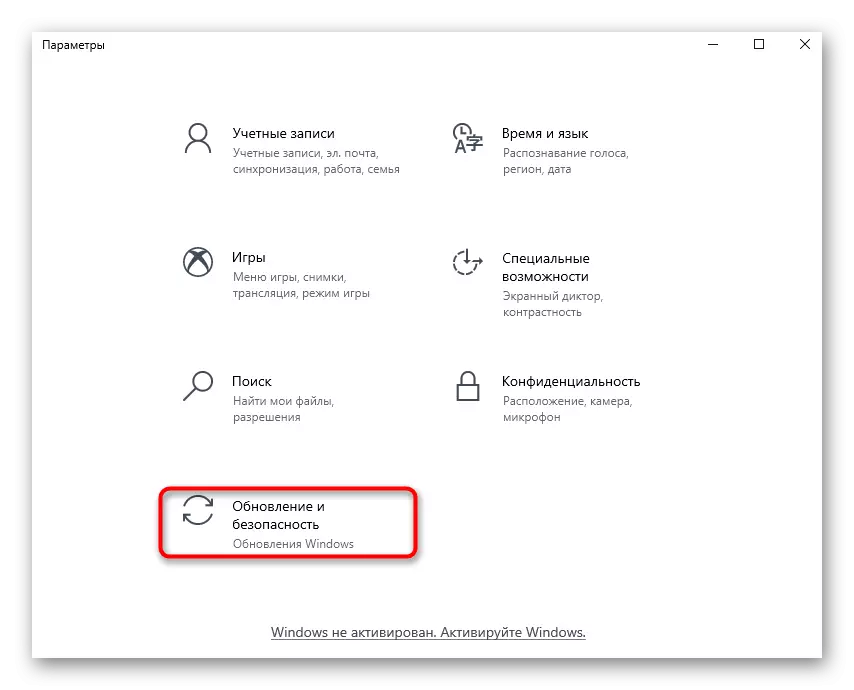
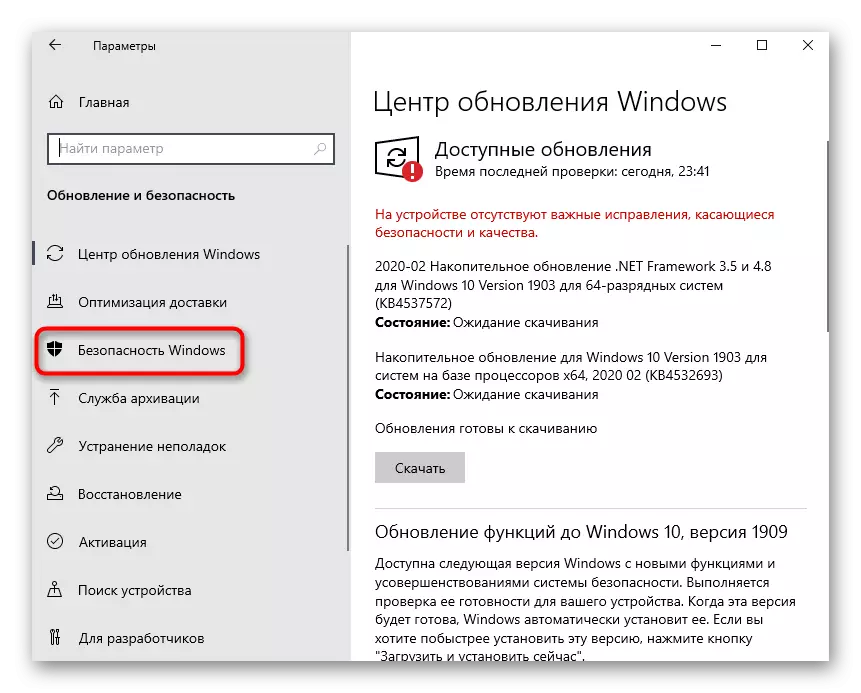
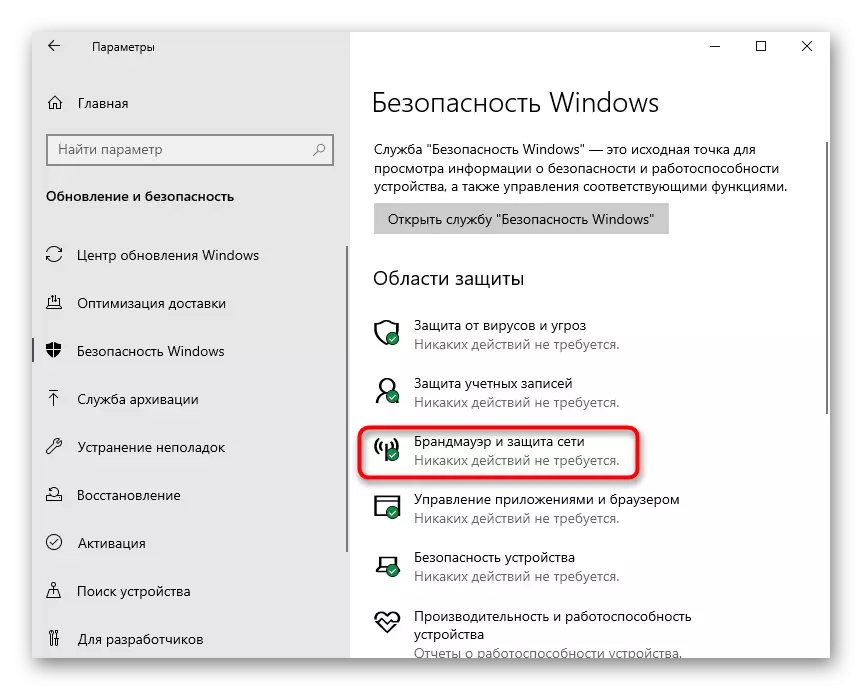
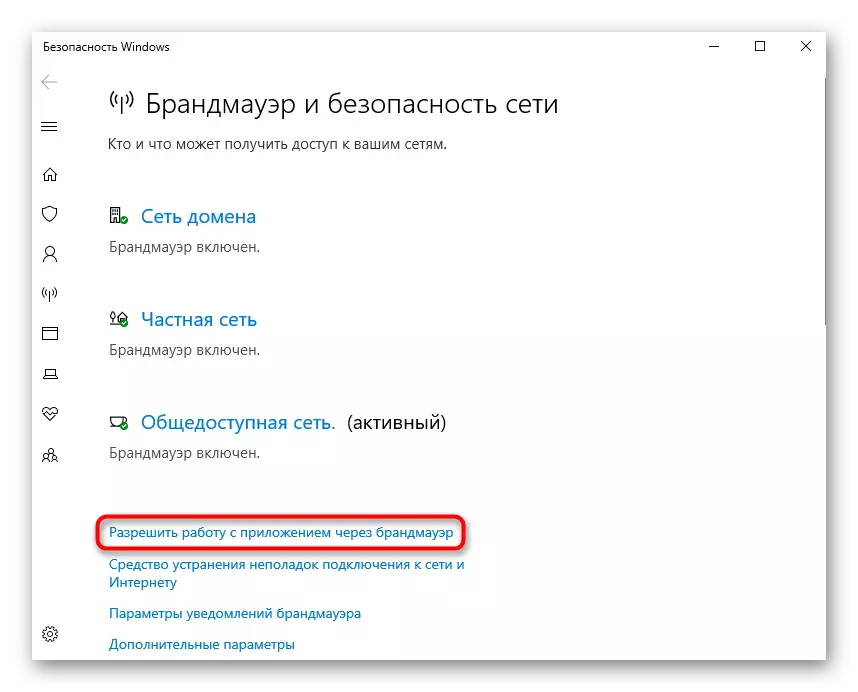
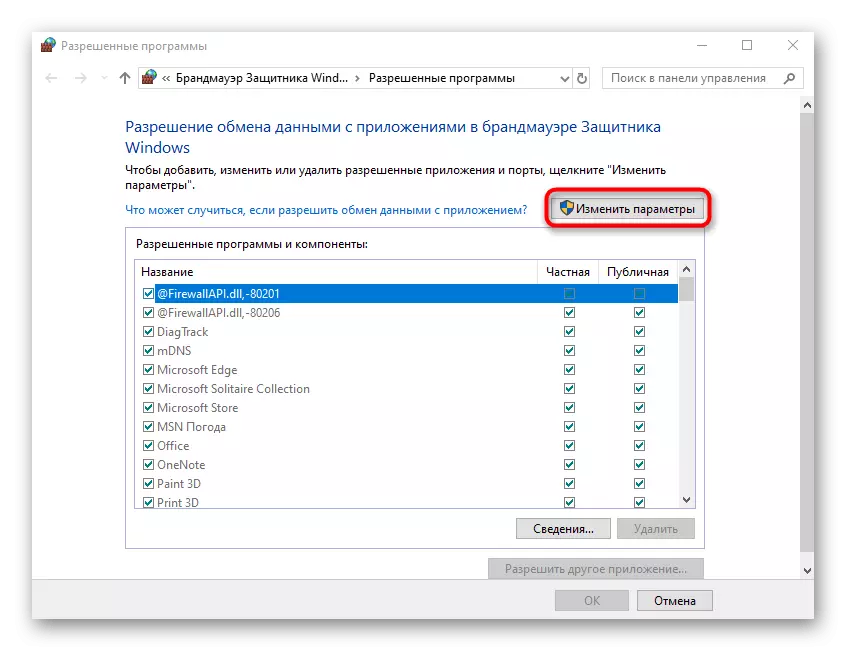

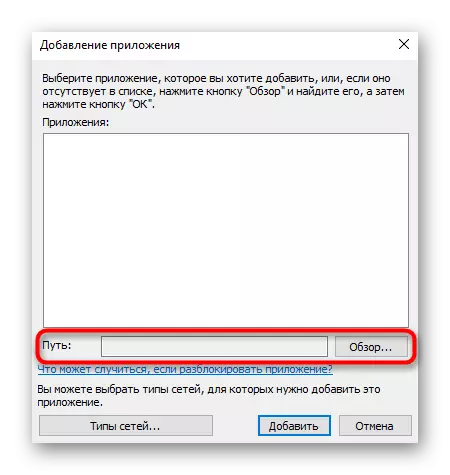
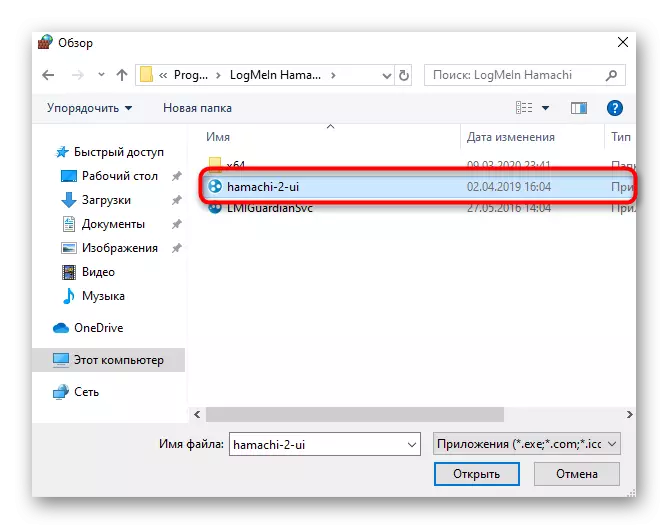
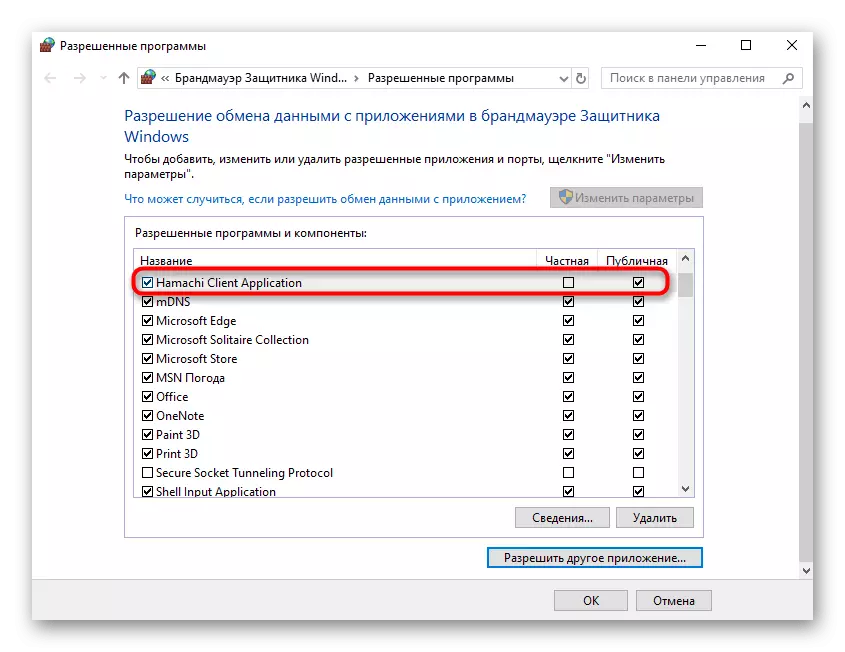
এখন আপনি নিশ্চিত হতে পারেন যে স্ট্যান্ডার্ড ফায়ারওয়াল হামাকি দ্বারা সঞ্চালিত প্রক্রিয়াগুলি ব্লক করবে না। যদি তৃতীয় পক্ষের ফায়ারওয়ালগুলি কম্পিউটারে ব্যবহার করা হয় তবে এই সফ্টওয়্যারটি ব্যতিক্রমগুলিতে এবং এই সরঞ্জামগুলিতে যুক্ত করুন।
ধাপ 3: হামাকি চেক করা হচ্ছে
উইন্ডোজ 10-এ হামাকি প্রসেসগুলির মৃত্যুদণ্ডের জন্য, তৃতীয় পক্ষের পরিষেবাটি উপলব্ধ, যা সফটওয়্যারের সাথে যুক্ত করা হয়েছে। আপনাকে এটি পরীক্ষা করতে হবে, স্বয়ংক্রিয়ভাবে কনফিগার করতে হবে এবং যদি প্রয়োজন হয় তবে ম্যানুয়ালি চালানো হয়।
- এটি করার জন্য, "স্টার্ট" এবং অ্যাপ্লিকেশনটি "পরিষেবাদি" অনুসন্ধান করার জন্য অনুসন্ধান করুন।
- তালিকায় লগমেল হ্যামাকি টানেলিং ইঞ্জিন স্ট্রিংটি খুঁজুন এবং তার বৈশিষ্ট্যগুলি খুলতে লাইনে ডাবল ক্লিক করুন।
- স্টার্টআপ টাইপটি "স্বয়ংক্রিয়ভাবে" সেট করুন এবং এটি বন্ধ থাকলে পরিষেবাটি শুরু করুন।
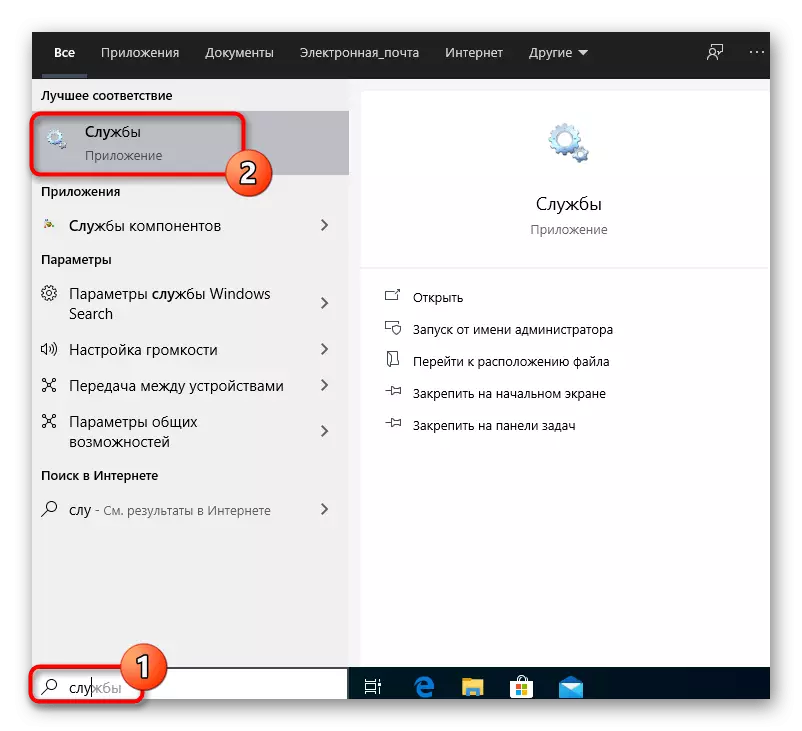
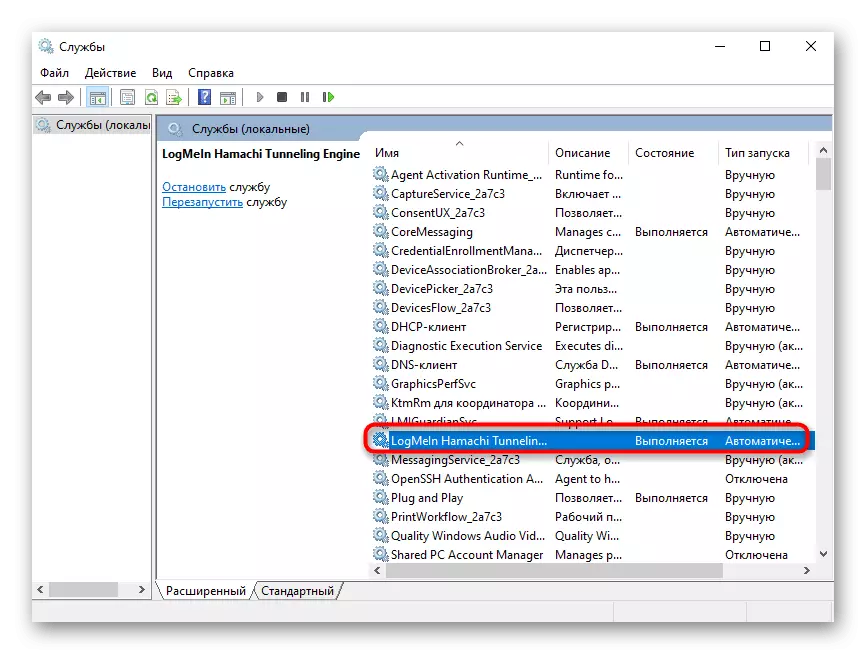
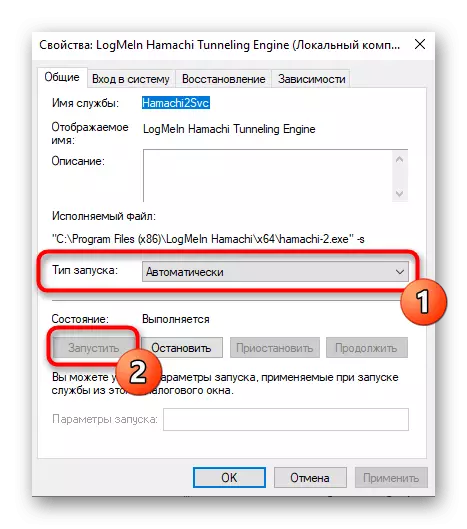
এটি শুধুমাত্র পরিবর্তনগুলি প্রয়োগ করতে ব্যবহার করা হবে এবং আপনি পরিষেবাগুলি উইন্ডোটি বন্ধ করতে পারেন। এখন হামাকি প্রক্রিয়াটি প্রতিটি অপারেটিং সিস্টেম বুটের জন্য স্বয়ংক্রিয়ভাবে চলবে, তাই ভবিষ্যতে কল পরিষেবাটির সাথে কোন সমস্যা নেই।
ধাপ 4: হামাকি পরামিতি সেটিং
আমরা সরাসরি হামাকি গ্রাফিক ইন্টারফেসে পরিণত করি, যেহেতু সমস্ত উইন্ডোজ সেটিংস ইতিমধ্যে কার্যকর করা হয়েছে। প্রোগ্রামটি নিজেই বিশ্বব্যাপী নেটওয়ার্কের সংযোগ এবং দৃশ্যমানতার সঠিকতা জন্য দায়ী বিভিন্ন পয়েন্টে সময় দিতে হবে।
- সিস্টেম পপ-আপ মেনুতে, "প্যারামিটার" নির্বাচন করুন।
- প্রদর্শিত উইন্ডোতে, "পরামিতি" থেকে পুনরায় সরানো।
- "পিয়ার-টু-নোডের সাথে সংযোগ" এর মানগুলি উভয় "কোনও" স্টেটে ইনস্টল করুন।
- তারপরে, যথাযথ শিলালিপিটি ক্লিক করে অতিরিক্ত সেটিংসে যান।
- এখানে, প্রক্সি সার্ভারের ব্যবহার বাতিল করুন, কারণ এটি স্বাভাবিক সংযোগের সাথে এটি প্রয়োজন হয় না এবং কেবলমাত্র নেটওয়ার্কের সঠিক সংযোগকে বাধা দেয়।
- তারপরে, "MDNS প্রোটোকলের নাম রেজোলিউশন সক্ষম করুন" এর ইতিবাচক মানটি সেট করুন।
- "সবকিছু অনুমতি দিন" নির্বাচন করে "ফিল্টারিং ট্র্যাফিক" এর সীমাবদ্ধতাগুলি সরান।
- অবশেষে, নেটওয়ার্ক উপস্থিতি সক্ষম করুন যাতে অন্যান্য কম্পিউটারগুলি এই ডিভাইসটি সনাক্ত করতে পারে।


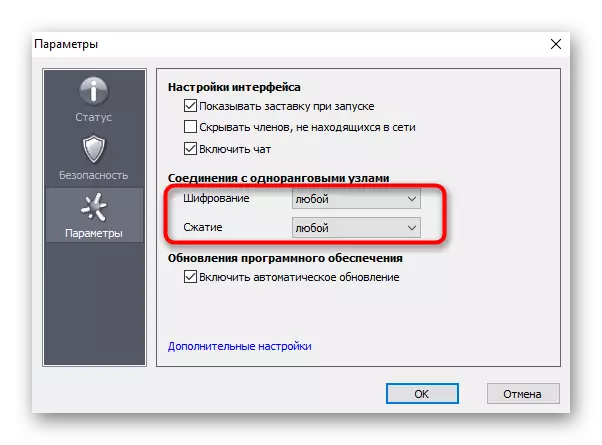
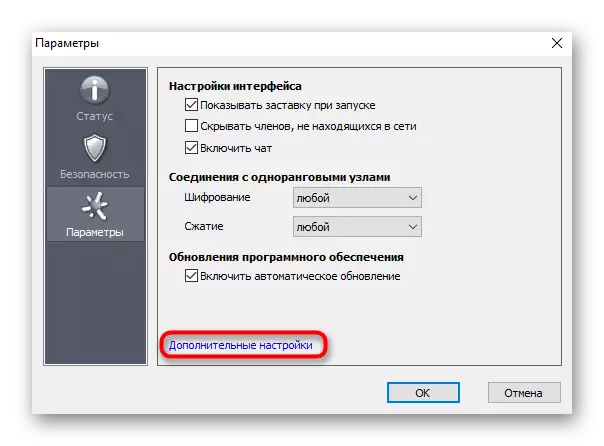
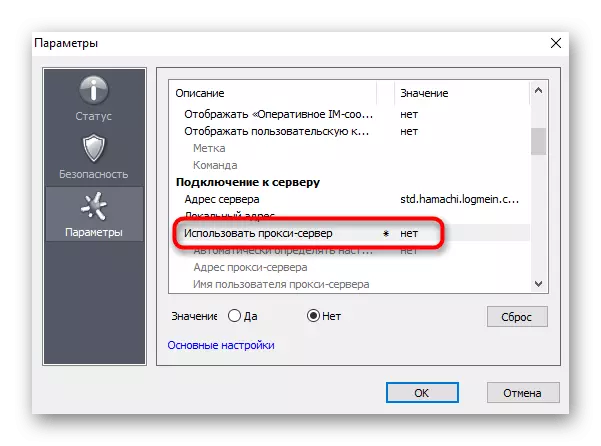


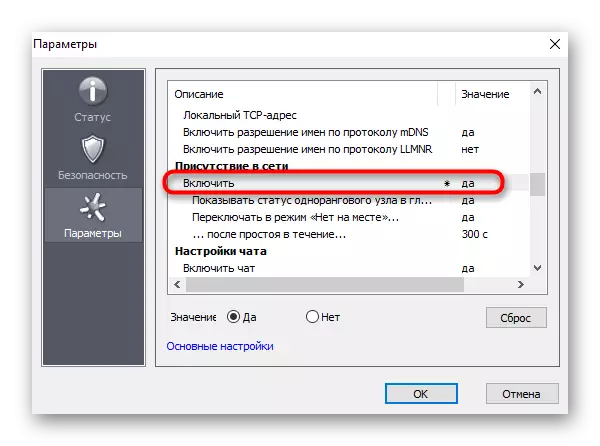
ধাপ 5: পোর্ট স্ক্রোল
আগের পর্যায়ে ইতিমধ্যে আপনি নিরাপদে একটি নেটওয়ার্ক তৈরি করতে এবং হামাকির স্বাস্থ্য পরীক্ষা করতে পারেন, তবে, একটি সম্ভাবনা রয়েছে যে একটি VPN তৈরি করার জন্য ডিফল্ট পোর্টের কারণে কাজ করবে না। আমরা বিনামূল্যে পোর্টের জন্য ইনস্টল করার পরামর্শ দিই এবং রাউটার সেটিংসের মাধ্যমে তাদের জাগিয়ে তুলি।
- ফিরে যান "প্যারামিটার" এবং "উন্নত সেটিংস" খুলুন।
- একটি স্থানীয় UDP ঠিকানা হিসাবে, আমরা 12122, এবং টিসিপি -1212 হিসাবে নির্দিষ্ট করার প্রস্তাব করছি। এটি আসলেই এই ধরনের পোর্টগুলি বিনামূল্যে নয়, তাই কোনও দ্বন্দ্ব থাকা উচিত নয়।
- এখন আপনাকে রাউটারের ওয়েব ইন্টারফেসটি খুলতে হবে, যেখানে বাস্তবায়নের বৈশিষ্ট্যগুলি অনুযায়ী, নির্দিষ্ট পোর্টগুলির খোলার সঞ্চালিত হয়। আমাদের সাইটে একটি পৃথক ম্যানুয়াল এটি সম্পর্কে আরও পড়ুন। জনপ্রিয় রাউটার নির্মাতাদের উদাহরণে কাজটি সম্পাদন করার জন্য আপনি বিকল্প পাবেন।

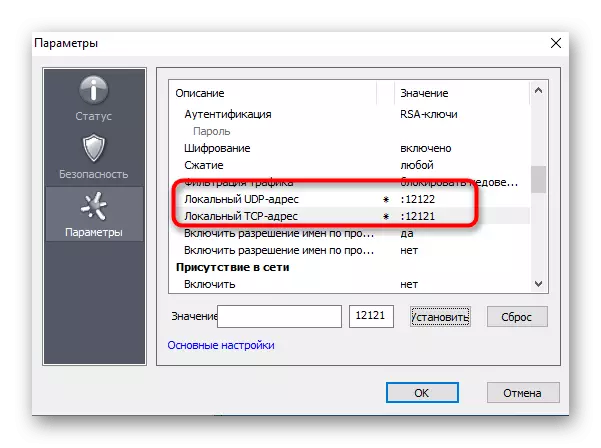
আরো পড়ুন: রাউটার উপর খোলার পোর্ট
উইন্ডোজ 10-এ সফল হামাকি কনফিগারেশন পরে, আপনি আপনার নিজের নেটওয়ার্ক বা গেমসের জন্য পূর্ণ-পালিয়ে যাওয়া সার্ভার তৈরি করতে শুরু করতে পারেন। নিম্নলিখিত নির্দেশাবলী এই বুঝতে সাহায্য করবে।
আরো পড়ুন:
হামাকি প্রোগ্রামে স্লট সংখ্যা বাড়ান
হামাকি প্রোগ্রামের মাধ্যমে একটি কম্পিউটার গেম সার্ভার তৈরি করুন
হামাকি প্রোগ্রামে একটি নতুন নেটওয়ার্ক তৈরি করুন
যাইহোক, নেটওয়ার্ক তৈরির সমস্যা বা এটি সংযুক্ত হওয়ার সাথে সাথেও ঘটতে পারে। বেশিরভাগ ক্ষেত্রে, এটি ভুল কনফিগারেশন বা ক্ষুদ্র সিস্টেম ব্যর্থতার সাথে যুক্ত। যদি এমন সমস্যাগুলি এখনও উদ্ভূত হয় তবে নিম্নলিখিত লিঙ্কগুলিতে নিবন্ধগুলি পড়ুন।
আরো পড়ুন:
আমরা হ্যামাকি একটি নেটওয়ার্ক অ্যাডাপ্টারের সাথে সংযোগ করার সমস্যাটি সমাধান করি
Hamachi মধ্যে সুড়ঙ্গ সঙ্গে সমস্যা ফিক্সিং
কিভাবে হামাকি একটি নীল বৃত্ত ঠিক করতে
আপনি উইন্ডোজ 10 এ হামাকি স্থাপন করার জন্য পর্যায়ক্রমে ম্যানুয়ালটি পড়েছেন। এটি শুধুমাত্র প্রতিটি পদক্ষেপ সঞ্চালনের জন্য সক্রিয় থাকে যাতে সার্ভার বা তার সৃষ্টির সাথে সংযোগ করার সময় কোনও সমস্যা হয় না।
